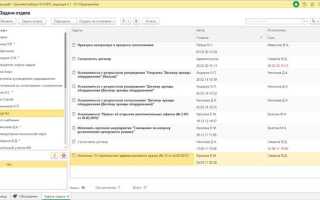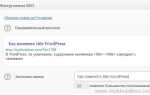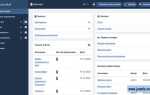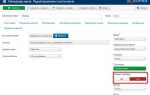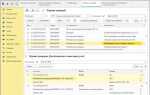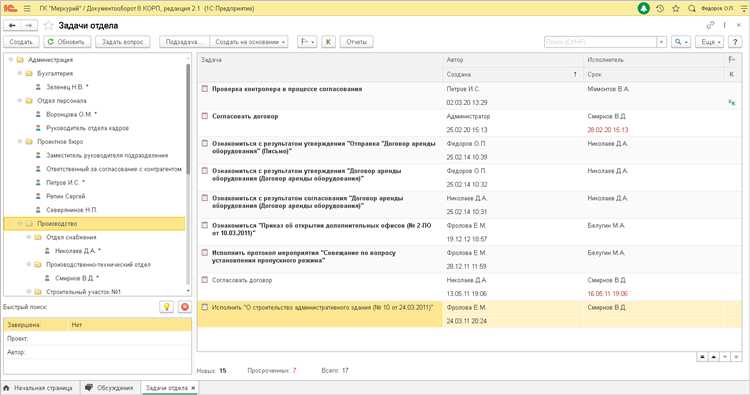
Шаблон документа в 1С Документооборот позволяет ускорить создание однотипных файлов, автоматически подставляя нужные значения в заранее определённые поля. Это особенно удобно при работе с договорами, актами, служебными записками и другими стандартными формами. Чтобы шаблон работал корректно, необходимо правильно задать переменные, структуру и связать его с нужным видом документа.
Создание шаблона начинается с подготовки файла в формате Microsoft Word (*.docx) или OpenDocument (*.odt). В теле документа используются переменные, заключённые в двойные фигурные скобки, например: {{Контрагент}}, {{Дата}}, {{Сумма}}. Эти имена должны соответствовать полям карточки документа в 1С.
После подготовки файла нужно зайти в раздел Настройка – Шаблоны документов, выбрать соответствующий вид документа и нажать Создать шаблон. В открывшейся форме указывается наименование, прикрепляется файл, устанавливается флаг Основной, если шаблон должен подставляться по умолчанию. При необходимости можно настроить условия видимости шаблона, например, по подразделению или роли пользователя.
Для проверки корректности заполнения полей рекомендуется создать тестовый документ и сформировать на его основе файл по шаблону. Если переменные не подставились, проверьте соответствие названий и доступность данных в карточке. Также важно учитывать, что переменные чувствительны к регистру и пробелам: {{НомерДоговора}} и {{номердоговора}} будут восприниматься как разные.
Где в 1С Документооборот создаются шаблоны документов
Шаблоны документов в 1С Документооборот создаются в разделе «Настройки» → «Шаблоны документов». Доступ к этому разделу возможен при наличии прав администратора либо ролей, связанных с настройкой справочников и маршрутов.
Алгоритм создания:
- Откройте раздел «Настройки».
- Выберите пункт «Шаблоны документов».
- Нажмите «Создать» и укажите вид документа, с которым будет связан шаблон. Если нужного вида нет, предварительно добавьте его в справочник «Виды документов».
- Укажите название шаблона и при необходимости настройте связь с маршрутом.
- В блоке «Файл шаблона» загрузите файл с заранее подготовленной разметкой. Поддерживаются форматы DOCX, ODT, XLSX и др., в зависимости от настроек системы.
Дополнительно:
- Шаблон можно связать с типовым маршрутом, чтобы при создании документа автоматически подставлялся файл и маршрут согласования.
- Для текстовых документов возможна вставка полей автозаполнения (теги), привязанных к реквизитам объекта.
- После сохранения шаблон становится доступен в карточке документа соответствующего вида при создании нового экземпляра.
Как выбрать тип документа для шаблона
Тип документа определяет структуру, поведение и набор реквизитов, доступных в шаблоне. Неверный выбор приведёт к ошибкам при использовании шаблона или невозможности его применения в нужных процессах.
Ориентируйтесь на бизнес-процесс, в котором будет использоваться шаблон. Например, для договоров выбирайте тип «Договор», для внутренних служебных записок – «Служебная записка». Если предполагается согласование, убедитесь, что выбранный тип поддерживает маршруты согласования.
Проверьте наличие нужных реквизитов. Некоторые типы содержат предустановленные поля, недоступные в других типах. Если шаблон должен включать, например, реквизиты контрагента, сумму и срок действия – используйте тип «Договор» или производный от него.
Используйте типы с наименьшими ограничениями, если планируется широкое применение шаблона. Например, тип «Прочий документ» подходит для универсальных случаев, но не подходит для встроенных бизнес-процессов, таких как регистрация входящих писем или подготовка распоряжений.
Избегайте создания шаблона на базе типов, используемых только для хранения сканов или служебных файлов. Они не предусматривают работы с маршрутами, вложениями или структурированными данными.
Учитывайте ограничения прав доступа. Некоторые типы документов могут быть недоступны определённым ролям. Если шаблон предназначен для широкого круга пользователей, убедитесь, что у них есть доступ к этому типу документа.
Не создавайте шаблон до тех пор, пока не определён точный тип документа. При необходимости создайте пользовательский тип на базе существующего, если стандартные типы не соответствуют требованиям.
Что нужно указать в реквизитах шаблона
Наименование – служит для идентификации шаблона в списках. Указывается кратко и точно, без описательных формулировок. Например: «Договор аренды (типовой)».
Вид документа – определяет категорию, к которой будет относиться документ, созданный на основе шаблона. Этот параметр влияет на доступные маршруты согласования, роли и правила регистрации.
Организация – если шаблон привязан к конкретному юридическому лицу, указывается соответствующая организация. Это ограничивает использование шаблона внутри заданного контекста.
Ответственный – пользователь, отвечающий за актуальность и сопровождение шаблона. Обычно назначается сотрудник юридической службы или делопроизводства.
Описание – используется для краткого пояснения назначения шаблона или особенностей его использования. Поле заполняется только при наличии нестандартных условий.
Файл шаблона – загружается документ (обычно в формате DOCX), содержащий переменные и фиксированный текст. Имя файла должно быть осмысленным, например: «dogovor_arendy_tipovoy.docx».
Доступность – указывается, кто может использовать шаблон: все пользователи, определённые группы или конкретные роли. Необходима точная настройка для исключения несанкционированного использования.
Автоматическое заполнение – включается, если документ должен заполняться данными из карточки или связанных объектов (контрагент, организация, сумма). Для этого требуется правильно настроенная структура шаблона с полями автозаполнения.
Как вставить переменные в текст шаблона
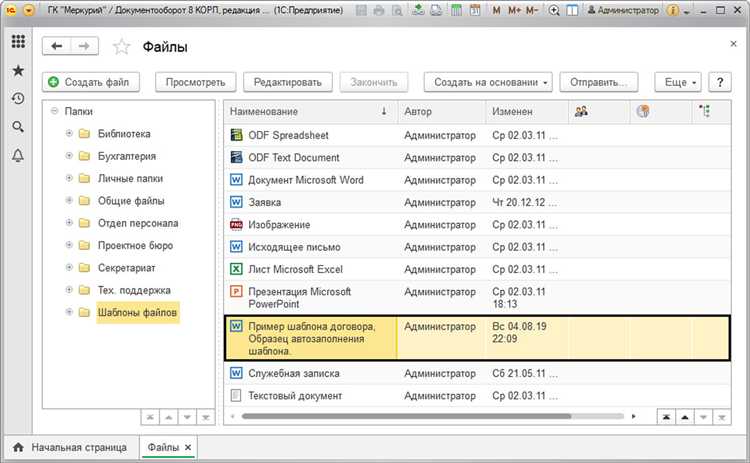
Чтобы использовать переменные в шаблоне документа в 1С Документооборот, необходимо вставить специальные метки, которые система заменит на значения из карточки документа или связанного объекта.
1. Откройте шаблон в режиме редактирования. В разделе Настройка откройте нужный шаблон и нажмите Редактировать. Если шаблон основан на файле Word, будет открыт встроенный редактор или внешний Word (в зависимости от настроек).
2. Найдите список доступных переменных. В панели инструментов шаблона нажмите Вставка переменной. Система отобразит перечень полей, доступных для подстановки: реквизиты документа, автора, дату регистрации, связанный контрагент, состояние и др.
3. Вставьте нужную переменную. Выберите поле из списка – например, Номер или Дата документа. В текст шаблона будет вставлена метка в формате {Документ.Номер}. При печати документа система заменит её фактическим значением.
4. Используйте вложенные переменные. Если требуется получить данные из связанных объектов, например, из контрагента, используйте вложенный путь: {Контрагент.ИНН}, {Контрагент.Наименование}. Такие переменные работают, если в карточке документа указан соответствующий объект.
5. Добавьте форматирование. Для дат и чисел можно задать формат. Пример: {Документ.ДатаРегистрации:dd.MM.yyyy}. Это особенно полезно при оформлении официальных писем или актов.
6. Проверьте шаблон перед публикацией. Сохраните изменения и нажмите Проверка шаблона. Система покажет, какие переменные были найдены и какие могут быть пустыми. Это помогает избежать ошибок в готовом документе.
Используйте переменные строго по именам полей. Неверная метка, опечатка или отсутствие связанного объекта приведёт к пустому значению в документе или ошибке генерации.
Какие форматы файлов поддерживаются для шаблонов
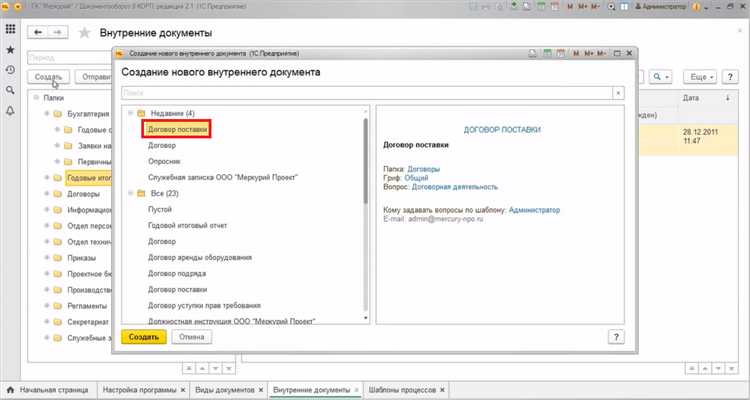
В 1С Документооборот шаблоны документов создаются на основе файлов следующих форматов:
- DOCX – основной формат для текстовых шаблонов. Поддерживается автоматическая подстановка данных из карточек и использование макросов 1С.
- XLSX – используется для шаблонов таблиц, актов, расчётных ведомостей. Допускается вставка полей автозамены и формул Excel.
- ODT и ODS – открытые форматы OpenDocument. Поддерживаются не во всех версиях. Применимы только при наличии соответствующих настроек в системе и интеграции с LibreOffice или OpenOffice.
- RTF – совместим, но ограничен в возможностях. Не рекомендуется для сложных шаблонов.
Форматы PDF, DOC, XLS, HTML, TXT и другие не поддерживаются как шаблоны. Их можно использовать только как вложения или готовые документы без автозаполнения.
Рекомендуется использовать DOCX и XLSX, созданные в Microsoft Office 2010 и выше. Файлы, созданные в сторонних редакторах, могут некорректно интерпретироваться. Для стабильной работы следует избегать встроенных объектов, нестандартных шрифтов и макросов VBA.
Как связать шаблон с маршрутом согласования
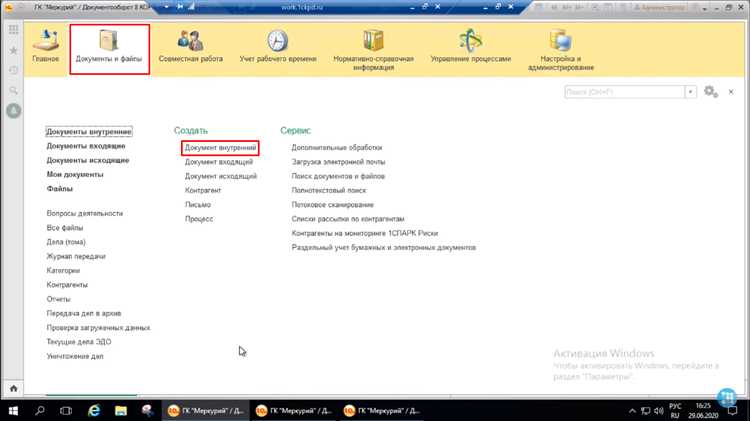
Для того чтобы связать шаблон документа с маршрутом согласования в 1С Документооборот, необходимо выполнить несколько шагов. Эти действия обеспечат автоматическую маршрутизацию документов в процессе их согласования.
1. В разделе «Шаблоны документов» откройте необходимый шаблон, который нужно привязать к маршруту согласования. Для этого перейдите в «Настройки» и выберите пункт «Шаблоны документов».
2. В открывшемся списке шаблонов выберите нужный и откройте его для редактирования. Здесь вам необходимо задать параметры маршрута согласования. Важно помнить, что маршрут может быть настроен на разных уровнях: для конкретного шаблона или для всей группы документов.
3. Перейдите в раздел «Маршрут согласования». Если маршрут ещё не создан, выберите опцию для его создания. В противном случае откроется окно с уже доступными маршрутами. Выберите нужный маршрут или создайте новый.
4. При создании нового маршрута заполните обязательные поля: наименование маршрута, описание, список участников и последовательность их действий. Укажите, какие действия должны выполняться при каждом шаге согласования, например, утверждение, отклонение или запрос на доработку.
5. После того как маршрут согласования создан или выбран, привяжите его к шаблону. Для этого в поле «Маршрут» выберите соответствующий маршрут из списка.
6. Убедитесь, что все настройки маршрута согласования отражаются корректно в шаблоне. Проверьте, чтобы процесс согласования был логичным и последовательным, а участники маршрута получали уведомления в нужное время.
7. Сохраните изменения и протестируйте работу шаблона с маршрутом согласования. Для этого создайте тестовый документ на основе этого шаблона и проверьте, правильно ли проходит процесс согласования согласно настроенному маршруту.
Использование маршрутов согласования с шаблонами позволяет автоматизировать процесс согласования документов, минимизировать ошибки и ускорить работу с документацией.
Как протестировать шаблон до его публикации
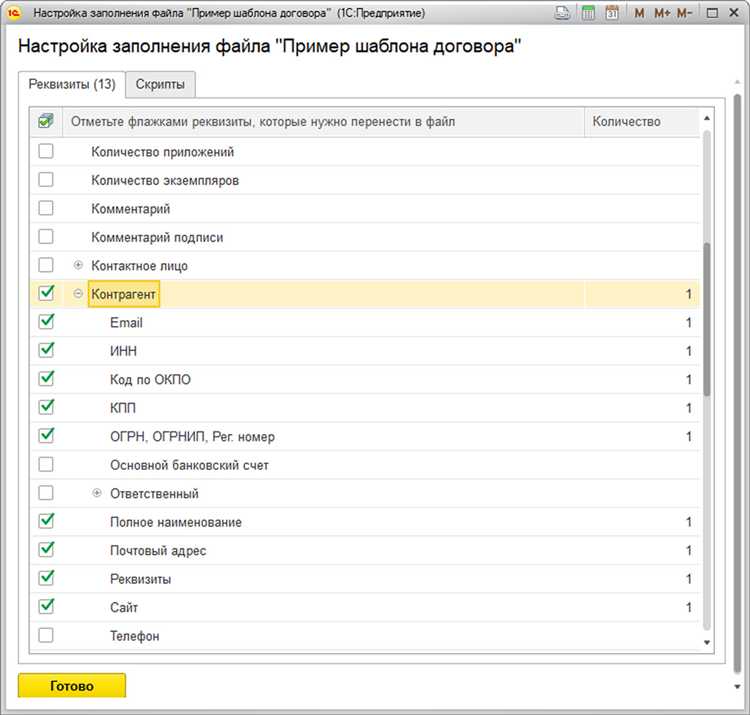
Перед публикацией шаблона документа в 1С Документооборот необходимо провести несколько этапов тестирования. Это поможет избежать ошибок и обеспечить корректную работу шаблона в реальной эксплуатации.
Первый шаг – это проверка синтаксиса и логики. Убедитесь, что все переменные, поля и функции правильно прописаны. Ошибки на этом этапе часто приводят к сбоям в работе документа. Используйте встроенные инструменты 1С для отладки скриптов и выражений, проверяйте правильность указанных путей к данным и параметрам.
Второй этап – это создание тестовых документов. Для этого создайте несколько экземпляров документа, используя различные комбинации данных. Это позволит выявить проблемы, которые могут возникнуть при изменении значений в полях. Проверьте, как шаблон отображается при заполнении обязательных и необязательных полей.
Третий этап – тестирование шаблона с использованием разных ролей пользователей. Шаблон должен работать корректно как для пользователей с различными правами доступа, так и в разных рабочих контекстах. Протестируйте поведение шаблона при ограничении прав на редактирование и просмотр данных.
Четвертый этап – проверка интеграций с другими компонентами системы. Убедитесь, что шаблон корректно взаимодействует с другими модулями 1С, такими как учет, задачи и рабочие процессы. Проверьте, что данные передаются корректно между шаблоном и другими системами, если это необходимо.
Наконец, проведите нагрузочное тестирование. Создайте несколько документов с большим объемом данных, чтобы проверить производительность шаблона при работе с большими массивами информации. Это позволит избежать замедлений и ошибок при использовании шаблона в реальных условиях.
Рекомендации: тестировать шаблон стоит на разных этапах его разработки. Это не только повысит надежность, но и ускорит процесс внедрения документа в рабочую среду. Применение такого подхода позволит избежать ошибок и повысить эффективность работы системы.
Вопрос-ответ:
Как создать новый шаблон документа в 1С Документооборот?
Для создания нового шаблона документа в 1С Документооборот необходимо зайти в раздел «Шаблоны документов» в настройках системы. Затем выбрать опцию создания нового шаблона, указать его тип, на основе какого документа он будет создан, и настроить поля для ввода данных. Шаблон может включать различные элементы, такие как таблицы, изображения, подписи и т.д. После сохранения, шаблон можно будет использовать при создании новых документов в системе.
Какие возможности предоставляет редактор шаблонов в 1С Документооборот?
Редактор шаблонов в 1С Документооборот позволяет настроить внешний вид и структуру документа. Вы можете добавить текстовые блоки, таблицы, вставить изображения и графику. Также предусмотрены возможности для добавления динамических полей, которые будут автоматически заполняться из данных в системе. Для более сложных документов доступны функции форматирования, создания условных блоков и использования макросов для автоматизации ввода информации.
Можно ли редактировать существующие шаблоны документов в 1С Документооборот?
Да, редактировать уже существующие шаблоны в 1С Документооборот можно. Для этого необходимо выбрать нужный шаблон в списке шаблонов документов и нажать на кнопку «Редактировать». После этого откроется редактор, в котором можно изменять текст, форматирование, а также добавлять или удалять динамические поля. Изменения сохраняются сразу же, и они становятся доступными для использования в новых документах.
Какие типы документов можно создавать через шаблоны в 1С Документооборот?
Через шаблоны в 1С Документооборот можно создавать различные типы документов, такие как договора, акты, счета, накладные, приказы и многие другие. Тип шаблона зависит от назначения документа. Важно правильно выбрать тип документа при создании шаблона, чтобы система могла правильно обработать и отобразить все данные при его использовании.
Как подключить внешний шаблон документа в 1С Документооборот?
Чтобы подключить внешний шаблон документа в 1С Документооборот, необходимо зайти в настройки шаблонов и выбрать опцию «Загрузить внешний шаблон». После этого нужно указать путь к файлу шаблона в формате DOCX, и система автоматически загрузит его в список доступных шаблонов. После загрузки файл можно будет редактировать в встроенном редакторе 1С, если потребуется внести изменения или добавить дополнительные элементы.
Как создать шаблон документа в 1С Документооборот?
Для создания шаблона документа в 1С Документооборот необходимо выполнить несколько шагов. Во-первых, откройте раздел «Шаблоны документов». В этом разделе можно создать новый шаблон или редактировать уже существующий. Чтобы создать новый, нажмите кнопку «Создать» и выберите тип документа, для которого нужен шаблон. Далее, откроется редактор, где можно настроить структуру документа, добавить текст, таблицы, поля для заполнения и ссылки на объекты системы. После завершения редактирования, сохраните шаблон. Важно также настроить права доступа к этому шаблону, чтобы только определённые пользователи могли его использовать или редактировать.